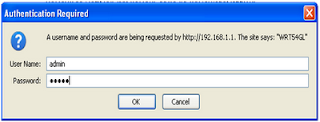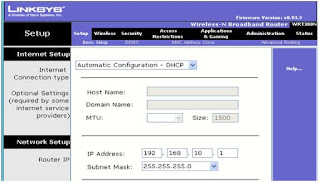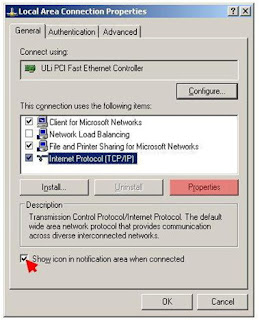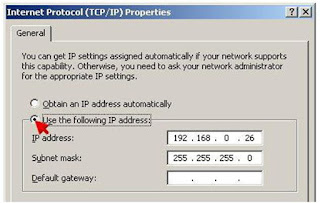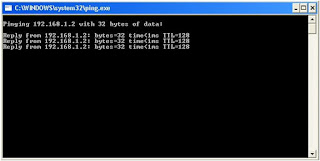by fhian junior 17-03-2013
- Client
- Modem
- NIC
Network Interface Card (NIC), juga disebut sebagai Network Adapter,digunakan untuk menghubungkan komputer ke kabel yang digunakan pada local area network (LAN). Fungsi utama dari NIC adalah mengijinkan komputer untuk berkomunikasi dalam network. Ia melakukan hal ini dengan mengirim/menerima dan mengontrol traffic dengan komputer atau peralatan lain yang ada pada network.
- Kabel UTP
- Crimping Tool
- Switch
Switch adalah sebuah alat jaringan yang melakukan bridging transparan (penghubung segementasi banyak jaringan dengan forwarding berdasarkan alamat MAC).